Win 10如何彻底卸载IE浏览器
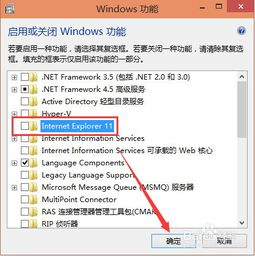
随着互联网的快速发展,浏览器作为用户上网的主要工具也在不断演进。Internet Explorer(IE)曾经风靡一时,但如今其速度慢、安全性低、不支持现代网页标准等缺点逐渐显现,使得用户纷纷转向其他更为先进和安全的浏览器。对于Windows 10用户来说,如果希望提升上网体验,彻底卸载IE浏览器是一个明智的选择。本文将详细介绍如何在Windows 10系统中彻底卸载IE浏览器。

IE浏览器的许多缺点使其在现代互联网环境中显得力不从心。首先,IE浏览器的速度较慢,无法满足用户对快速浏览的需求。其次,IE浏览器的安全性较低,容易受到各种恶意软件的攻击,导致用户的个人信息和计算机安全受到威胁。最后,IE浏览器不支持许多现代网页标准,导致部分网页无法正常显示或功能受限。因此,卸载IE浏览器可以帮助用户提升计算机性能和上网体验。

在卸载IE浏览器之前,用户需要做好以下准备工作:

1. 安装其他浏览器:确保计算机中已经安装了其他浏览器(如Chrome、Firefox、360浏览器等),并将其设置为默认浏览器。
2. 备份重要数据:备份书签、浏览历史等重要数据,以免在卸载过程中丢失。
3. 检查依赖应用:确认是否有依赖IE浏览器的应用程序,以免卸载后影响这些程序的正常运行。
Windows 10提供了多种方法来卸载IE浏览器,用户可以根据自己的喜好和需求选择最适合的方法。
1. 打开设置:点击“开始”菜单,选择“设置”。
2. 选择应用:在设置窗口中,选择“应用”。
3. 找到程序和功能:在“应用和功能”中,向下滚动找到“程序和功能”。
4. 启用或关闭Windows功能:点击“程序和功能”后,选择“启用或关闭Windows功能”。
5. 取消勾选IE:在弹出的窗口中,找到“Internet Explorer 11”,取消勾选,然后点击“确定”。
6. 重启计算机:系统会提示重新启动计算机,完成卸载。
1. 打开命令提示符:以管理员身份打开命令提示符。
2. 输入命令:输入以下命令并按回车:
```shell
dism /online /disable-feature /featurename:Internet-Explorer-Optional-amd64
```
3. 重启计算机:等待系统处理完成后,重新启动计算机。
成功卸载IE浏览器后,用户还可以进行一些清理工作,以释放磁盘空间和优化系统性能。
1. 打开磁盘清理:在“开始”菜单中搜索“磁盘清理”并打开。
2. 选择驱动器:选择要清理的驱动器(通常是C盘),点击“确定”。
3. 选择清理选项:在清理窗口中,勾选“临时文件”、“Internet临时文件”等选项。
4. 进行清理:点击“确定”进行清理。
确保用户使用的替代浏览器设置正确,包括默认搜索引擎、主页和隐私设置等。这有助于提升上网体验。
在卸载IE浏览器的过程中,用户可能会遇到一些常见问题,以下是针对这些问题的解答。
通常情况下,卸载IE浏览器不会影响其他程序,但某些依赖IE的应用程序可能会出现问题。因此,在卸载前建议确认是否有此类应用程序。
如果需要恢复IE浏览器,可以通过“启用或关闭Windows功能”重新勾选IE选项,系统会自动安装。
卸载IE浏览器不会直接影响Windows更新,但某些更新可能与IE相关,因此建议定期检查更新。
除了以上介绍的方法外,还有一些其他方法可以卸载IE浏览器,包括使用第三方卸载工具和通过控制面板中的“查看已安装的更新”选项卸载。
1. 下载卸载工具:在互联网上下载并安装可靠的第三方卸载工具。
2. 使用卸载工具:打开卸载工具,在软件中找到IE浏览器选项,点击卸载即可。
需要注意的是,使用第三方卸载工具存在一定的风险,可能会导致系统不稳定或数据丢失,因此建议谨慎使用。
1. 打开控制面板:点击“开始”菜单,选择“控制面板”。
2. 找到程序:在控制面板中,选择“程序”。
3. 查看已安装的更新:点击“查看已安装的更新”。
4. 卸载IE:在更新列表中,找到“Windows Internet Explorer 11”或其他版本,右键点击并选择“卸载”。按照提示完成卸载,最后重新启动计算机。
这种方法适用于Windows 7和某些版本的Windows 10用户,具体步骤可能因系统版本而异。
在卸载IE浏览器时,用户需要注意以下几点:
1. 确认卸载需求:确保自己确实需要卸载IE浏览器,因为某些网站和应用程序可能仍然需要IE内核的支持。
2. 备份重要数据:在卸载前备份书签、浏览历史等重要数据,以防数据丢失。
3. 检查依赖应用:确认是否有依赖IE浏览器的应用程序,以免卸载后影响这些程序的正常运行。
4. 使用可靠方法:选择可靠的卸载方法,避免使用不明来源的第三方工具,以免对系统造成损害。
卸载IE浏览器可以帮助Windows 10用户提升计算机性能和上网体验。通过本文介绍的多种方法,用户可以轻松地在Windows 10系统中卸载IE浏览器。同时,用户还需要做好卸载前的准备工作和卸载后的清理工作,以确保系统的稳定性和安全性。希望本文能对需要卸载IE浏览器的用户有所帮助。
25.53M悠兔电视2.3.4
48.82M墨云影视免费高清观看
25.87M闲趣岛官方正版
108.62M黑洞吞噬大作战
282.80M死亡之路2移植版
49.50M餐瘾地城手游汉化版
54.18Mygpro手机版
59.34M像素女孩
104.88M帕奎特parquet手机版
88.81M饥饿鲨进化8.1.0
本站所有软件来自互联网,版权归原著所有。如有侵权,敬请来信告知 ,我们将及时删除。 琼ICP备2023003481号-5